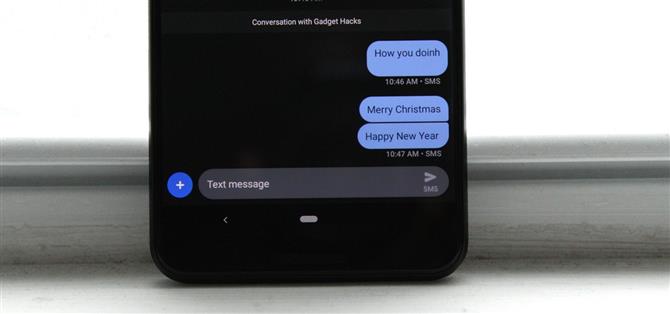Niedawno aplikacja Wiadomości Google stała się ważnym trybem w ekosystemie Androida. To dlatego, że na razie jest to jedna z niewielu aplikacji tekstylnych obsługujących RCS Universal Profile dla rozmów w stylu iMessage. Co więcej, Google dało mu bardzo poszukiwaną funkcję: tryb ciemny.
Ponieważ wiele telefonów używa wyświetlaczy OLED, tryb ciemny może oszczędzać baterię, ponieważ ekrany te zużywają mniej energii podczas wyświetlania ciemnych kolorów, ponieważ każdy piksel emituje mniej światła. Wygląda na to, że Google nigdy nie da nam prawdziwego czarnego motywu obejmującego cały system. Jednak najlepszą rzeczą jest dodanie tej funkcji do poszczególnych aplikacji, a ze względu na jej wysokie wykorzystanie jedną z ważniejszych aplikacji, które mają tę funkcję, są Wiadomości (dawniej Android Wiadomości).
Krok 1: Zaktualizuj (lub zainstaluj) wiadomości
Jeśli Twój telefon nie jest fabrycznie wyposażony w aplikację Wiadomości Google, musisz ją zainstalować ze Sklepu Play. Nawet jeśli Twój telefon zawiera Wiadomości, upewnij się, że jest aktualny. Aplikacja jest darmowa i jest jedną z najlepszych aplikacji dla wiadomości tekstowych, ponieważ jest jedną z niewielu, które obsługuje wiadomości RCS.
- Play Store Link: Android Wiadomości (bezpłatnie)

Krok 2: Włącz tryb ciemny
Teraz włączanie trybu dark będzie naprawdę łatwe. Otwórz aplikację i wybierz trzy pionowe kropki w prawym górnym rogu. Wybierz opcję „Włącz tryb ciemny”, a kolory zostaną odwrócone, a tekst stanie się biały, a tło zmieni kolor na ciemnoszary, idealny do panelu OLED.



Wiadomości nie są jedyną aplikacją Google, która niedawno otrzymała leczenie w ciemności. Inne, takie jak aplikacja Telefon i aplikacja Kontakty, mają teraz również tryb ciemny, więc nie przestawaj szukać przyszłych przewodników w trybie ciemnym.